修复:Windows 安全中的自动样本提交被关闭的问题
来源:云东方
时间:2023-04-19 15:09:27 141浏览 收藏
学习知识要善于思考,思考,再思考!今天golang学习网小编就给大家带来《修复:Windows 安全中的自动样本提交被关闭的问题》,以下内容主要包含等知识点,如果你正在学习或准备学习文章,就都不要错过本文啦~让我们一起来看看吧,能帮助到你就更好了!
自动样本提交是 Windows 安全中心的一项底层功能,可自动将可疑文件从您的计算机发送到 Microsoft 以供进一步检查。它通常在后台运行,根本不会打扰您。但是,如果这种自动样本提交一直自动关闭怎么办。有多个用户有相同的问题,他们已将此问题升级到多个论坛。在您的系统上实施这些解决方案,问题将很快消失。
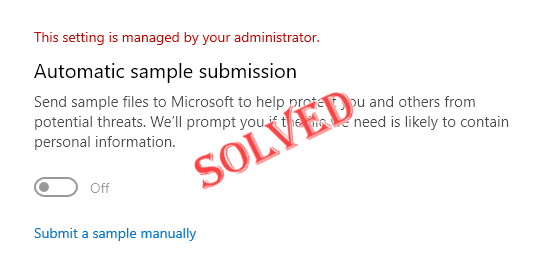
修复 1 – 尝试注册表黑客
您必须在其中创建一个子键和一些值,以保持自动采样自动关闭。
1.您必须打开注册表编辑器。因此,同时按下 Win 键+S键,然后输入“ regedit ”。
2.看到“注册表编辑器”后,点击它。
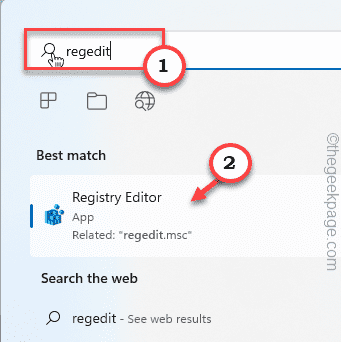
警告 – 注册表编辑器是系统中最敏感的区域之一。因此,在您做任何其他事情之前,您应该事先进行注册表备份。就这样做——
一种。打开注册表编辑器屏幕后,点击菜单栏中的“文件”。
湾。然后点击“导出”在您的系统上创建一个新的注册表备份。
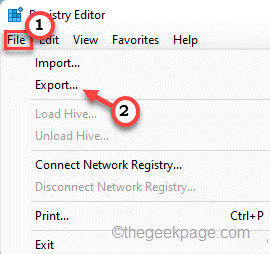
将此备份保存在系统上的安全位置,以便您可以在需要时访问它。
3. 现在,导航到此 Windows 安全密钥 –
计算机\HKEY_LOCAL_MACHINE\SOFTWARE\Policies\Microsoft\Windows Defender
4. 只需右键单击左侧窗格中的“ Windows Defender ”键,然后点击“ New> ”和“ Key ”即可创建一个新键。
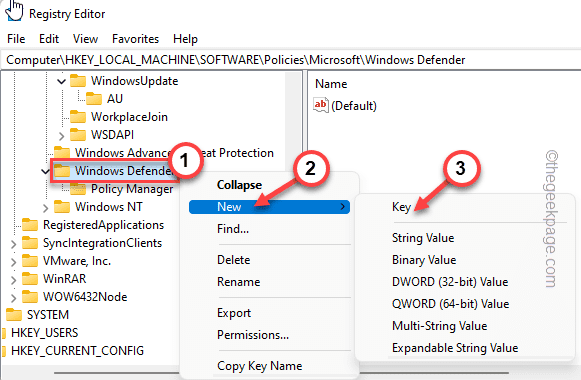
5. 现在,将此键重命名为“ SpyNet ”。
6. 接下来,在左侧窗格中选择此键。在右侧,右键单击空格并点击“ New> ”和“ DWORD (32-bit) Value ”。
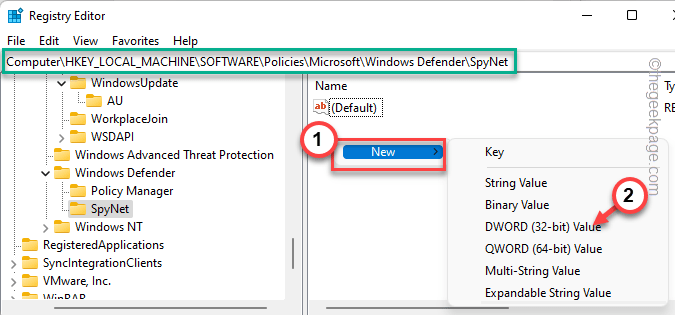
7. 将此新值命名为“ DisableBlockAtFirstSeen ”。
8. 你必须修改这个值。所以,双击这个值。
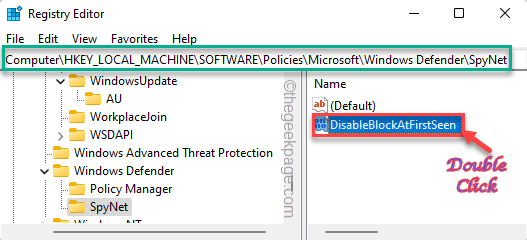
9. 将“Base:”设置为“ Hexadecimal ”。
10. 稍后,将此值设置为“ 0 ”,然后按Enter键。
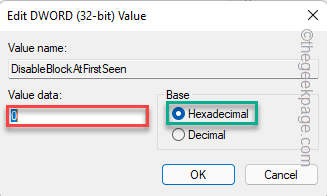
这样,您必须在同一个地方再创建两个值。
11. 在右侧窗格中,右键单击并单击“ New> ”和“ DWORD (32-bit) Value ”。
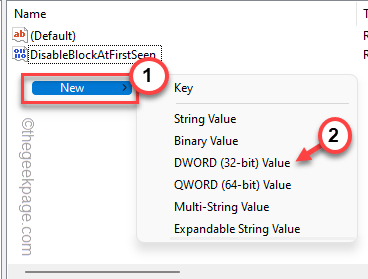
12. 将此值命名为“ SpyNetReporting ”。
13. 之后,双击数值进行调整。
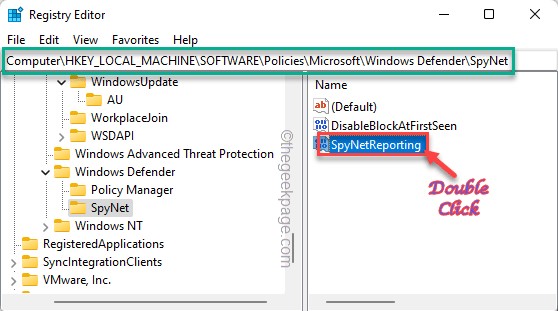
14. 然后,将值设置为“ 1 ”。
15.您可以点击“确定”。
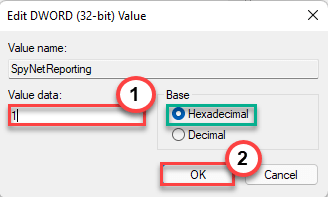
16. 你必须创造另一个价值。因此,再次右键单击“ New> ”和“ DWORD (32-bit) Value ”。
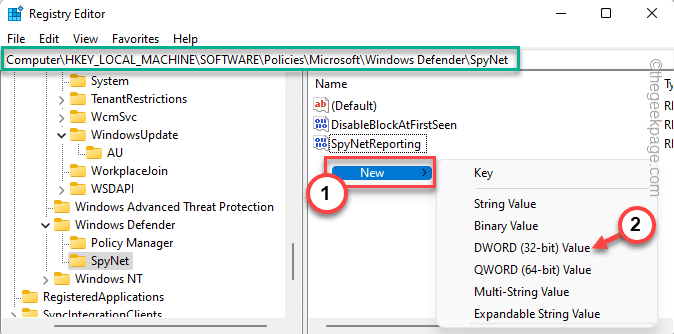
17. 之后,将值的名称设置为“ SubmitSamplesConsent ”。
18. 之后,双击保险库进行更改。
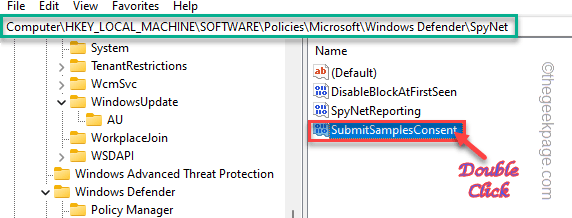
19. 在数值数据窗口中,将基数设置为“十六进制”。
20. 之后,将值设置为“ 1 ”并点击“ OK ”。
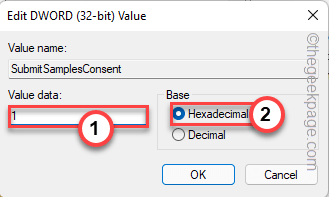
创建所有这些值后,关闭注册表编辑器屏幕。然后,重新启动系统。
自动样品提交不会再次自动关闭。
修复 2 – 使用组策略
仅适用于 WINDOWS 专业版
如果注册表黑客无法解决您的问题,您可以使用组策略设置来调整特定设置。
1. 您必须访问本地组策略页面。为此,请同时按下⊞ Win 键 + R键。
2. 然后,只需在终端中写下此内容并按Enter即可。
gpedit.msc
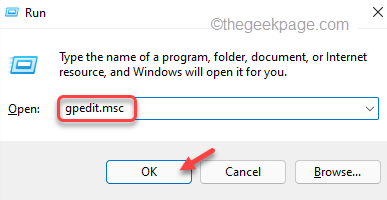
3.一旦你登陆本地组策略编辑器页面,去这个地方 -
计算机配置 > 管理模板 >Windows 组件 > Microsoft Defender 防病毒 >MAPS
4. 现在,在右侧,只需找到“需要进一步分析时发送文件样本”策略。
5.双击该特定策略将其打开。
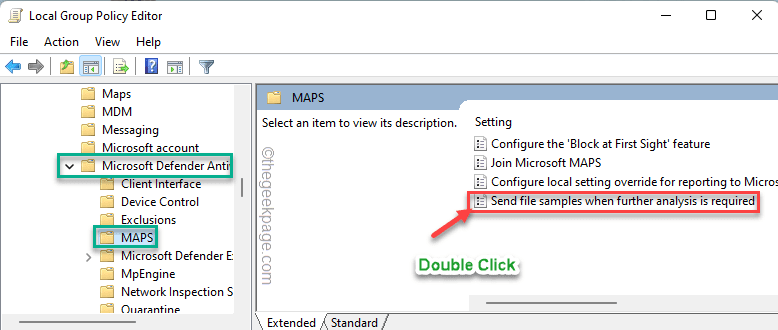
6.一旦策略打开,将其设置为“启用”设置。
7. 现在,您可以从“选项:”中决定与 Microsoft 共享哪些内容。
您可以发送所有样本,也可以只发送更安全的样本。相应地选择此设置。
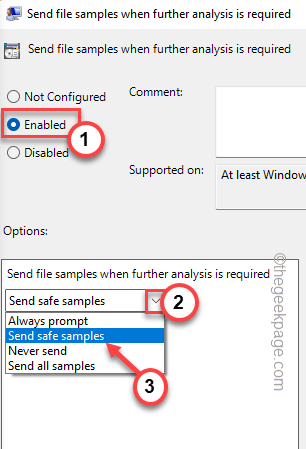
8. 现在,您必须应用这些更改。点击“应用”和“确定”即可。
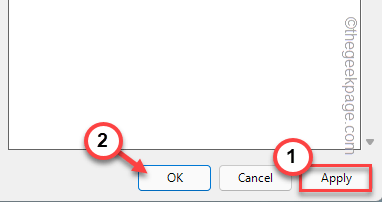
之后,关闭本地组策略编辑器。然后,重新启动系统并测试是否可行。
修复 3 – 检查 Windows 更新
Windows 已在其最新更新 KB5004300 中修复了此问题。因此,请尝试更新您的设备。
1. 打开设置。
2. 现在,点击左侧的“ Windows 更新”。
3.您可以检查最新的更新。因此,点击“检查更新”。
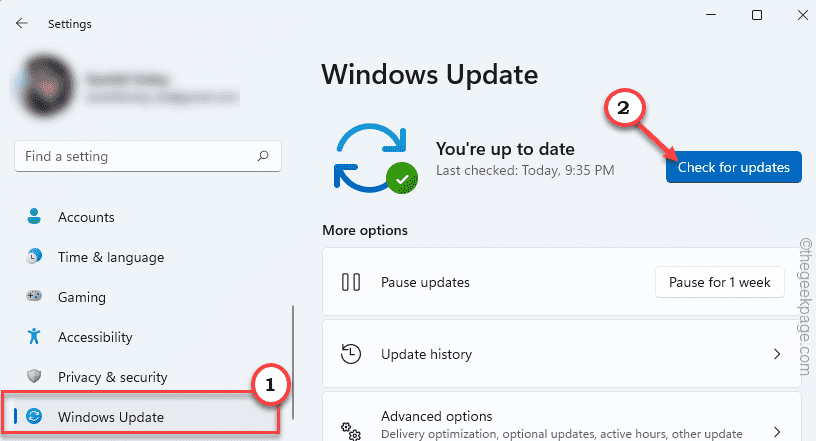
Windows 将检测您系统的最新补丁或功能更新。
5. 您可以点击“立即下载”下载更新补丁。
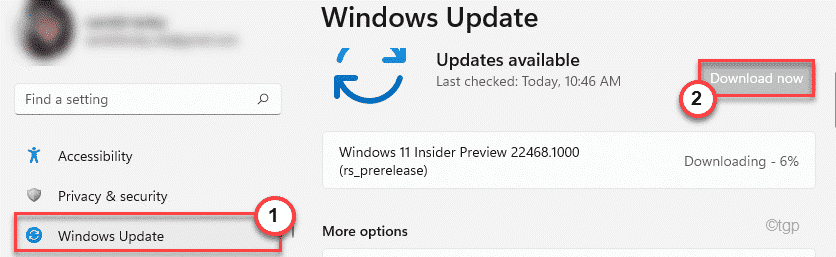
让 Windows 一段时间来下载补丁并将其安装到您的系统中。
一旦 Windows 完成下载挂起的更新并将它们安装在您的系统上。
6. 点击“立即重启”重启系统。
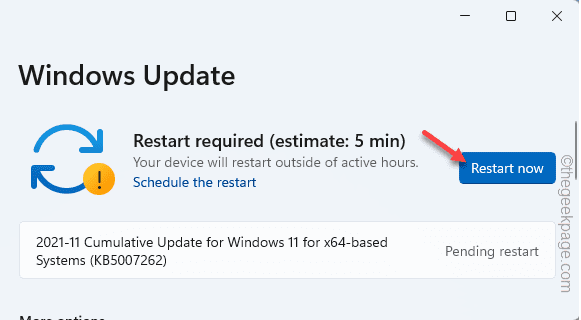
这应该可以解决您每次系统重新启动时都面临的自动样本提交问题。
理论要掌握,实操不能落!以上关于《修复:Windows 安全中的自动样本提交被关闭的问题》的详细介绍,大家都掌握了吧!如果想要继续提升自己的能力,那么就来关注golang学习网公众号吧!
-
501 收藏
-
501 收藏
-
501 收藏
-
501 收藏
-
501 收藏
-
232 收藏
-
391 收藏
-
291 收藏
-
428 收藏
-
200 收藏
-
480 收藏
-
174 收藏
-
307 收藏
-
128 收藏
-
173 收藏
-
116 收藏
-
340 收藏
-

- 前端进阶之JavaScript设计模式
- 设计模式是开发人员在软件开发过程中面临一般问题时的解决方案,代表了最佳的实践。本课程的主打内容包括JS常见设计模式以及具体应用场景,打造一站式知识长龙服务,适合有JS基础的同学学习。
- 立即学习 543次学习
-

- GO语言核心编程课程
- 本课程采用真实案例,全面具体可落地,从理论到实践,一步一步将GO核心编程技术、编程思想、底层实现融会贯通,使学习者贴近时代脉搏,做IT互联网时代的弄潮儿。
- 立即学习 516次学习
-

- 简单聊聊mysql8与网络通信
- 如有问题加微信:Le-studyg;在课程中,我们将首先介绍MySQL8的新特性,包括性能优化、安全增强、新数据类型等,帮助学生快速熟悉MySQL8的最新功能。接着,我们将深入解析MySQL的网络通信机制,包括协议、连接管理、数据传输等,让
- 立即学习 500次学习
-

- JavaScript正则表达式基础与实战
- 在任何一门编程语言中,正则表达式,都是一项重要的知识,它提供了高效的字符串匹配与捕获机制,可以极大的简化程序设计。
- 立即学习 487次学习
-

- 从零制作响应式网站—Grid布局
- 本系列教程将展示从零制作一个假想的网络科技公司官网,分为导航,轮播,关于我们,成功案例,服务流程,团队介绍,数据部分,公司动态,底部信息等内容区块。网站整体采用CSSGrid布局,支持响应式,有流畅过渡和展现动画。
- 立即学习 485次学习
